Soru
Sorun: Google Chrome'da "Sunucu DNS adresi bulunamadı" Hatası Nasıl Düzeltilir?
Windows 10 kurulumundan beri Google Chrome'da "Sunucu DNS adresi bulunamadı" hatası alıyorum. Tarayıcıyı açtıktan yaklaşık beş dakika sonra ortaya çıkıyor ve neredeyse yarım saat devam ediyor. Bu sorunu nasıl çözerim?
Çözülmüş Cevap
"Sunucu DNS adresi bulunamadı", DNS yanlış yapılandırmasıyla ilgili ve genellikle Google Chrome'da görünen bir hatadır. İnsanlar, bu sorunla Windows 8, Windows 8.1 veya Windows 10 sürümlerini kullanan kişiler tarafından karşılaşılabileceğini bildiriyor. Ancak MacOS kullanıcıları da bu sorunun farkında olmalıdır.
Google Chrome'da "Sunucu DNS adresi bulunamadı" hatasının nedeni aşağıdakilerden biri olabilir:
- Yanıt vermeyen etki alanı;
- Erişilemeyen DNS sunucusu;
- Sunucu düzeyinde IP adresi değişikliği.
Diğer bir deyişle, erişmeye çalıştığınız web sitesinin IP adresi, bilgileri hedefine yönlendirmek için paketten pakete iletişimde kullanılır. Bununla birlikte, DNS sunucusu web sitesinin IP adresini alamıyorsa, Google Chrome “Sunucu DNS adresi bulunamadı” hatası veriyor.
Genellikle “Sunucu DNS adresi bulunamadı” hatası tüm web sitelerine erişimi engellemez. Rastgele sayfalarda açılır, yani Google arama ile arama yapmanıza izin verilebilir, ancak Facebook veya YouTube yüklenemeyebilir.
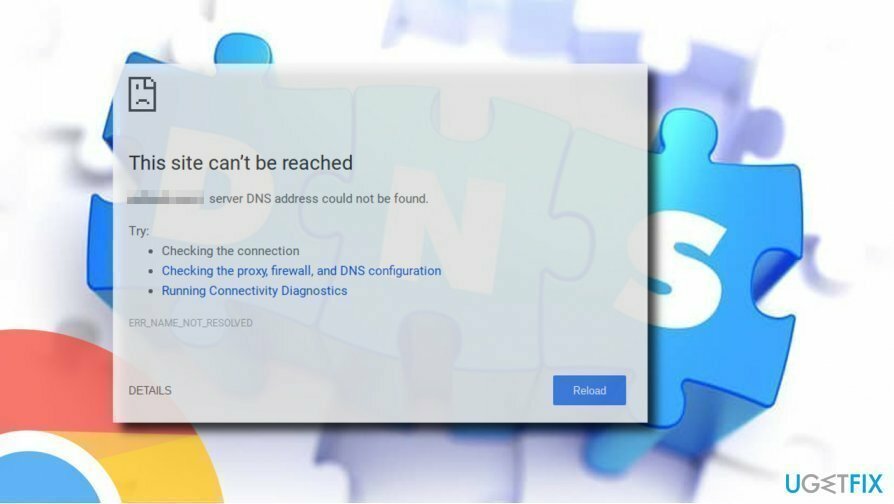
Bazı kullanıcılar, "Sunucu DNS adresi bulunamadı" açılır penceresinin ortaya çıkmasına, web tarayıcısının eklentilerinin ve uzantılarının bozulmasının eşlik ettiğini bildirdi.[1]. Herhangi bir eklentiyi başlatmaya çalışırken, kullanıcıya Wi-Fi bağlantısının[2] başarıyla kurulamamıştır.
Google Chrome'da "Sunucu DNS adresi bulunamadı" Hatasını Düzeltme
Hasarlı sistemi onarmak için lisanslı sürümünü satın almalısınız. yeniden görüntü yeniden görüntü.
Google Chrome "Sunucu DNS adresi bulunamadı" hatasıyla karşılaşan kişiler, hiçbir sistemin yeniden başlatılmadığını, eklentileri devre dışı bıraktığını, Wi-Fi yönlendiriciyi yeniden başlatmadığını iddia ediyor.[3] ne de Chrome'u güncellemek sorunu çözdü. Bunun nedeni, hatanın hatalı DNS yapılandırması nedeniyle ortaya çıkmasıdır.[4]. Bu nedenle aşağıdaki yöntemleri denemelisiniz.
Ancak, bazı nadir durumlarda, tarayıcıya müdahale eden potansiyel olarak istenmeyen programlar (PUP'lar) nedeniyle bu Google Chrome hatası görünebilir. Aynı şekilde, aşağıdaki gibi profesyonel bir sistem optimizasyon aracı ile tam sistem taraması yaparak “Sunucu DNS adresi bulunamadı” hatasını düzeltmeye çalışmalısınız. yeniden görüntüMac Çamaşır Makinesi X9.
“Sunucu DNS adresi bulunamadı” ve ortadan kaldırılması hakkında daha fazla ayrıntı almak için aşağıdaki video kılavuzunu kullanın. Ayrıca adım adım öğreticimizi de takip edebilirsiniz.
Teknik 1. Ana Bilgisayar Önbelleğini Temizle
Hasarlı sistemi onarmak için lisanslı sürümünü satın almalısınız. yeniden görüntü yeniden görüntü.
Daha önce de belirtildiği gibi “Sunucu DNS adresi bulunamadı” hatası eklentiler, uzantılar veya eklentilerle ilgili olabilir. Bu nedenle, aşağıda gösterildiği gibi ana bilgisayar ve DNS önbelleğini temizlemeyi deneyin.
- Açık Google Chrome ve üzerine tıklayın Menü simgesi (sağ üst köşede üç dikey nokta).
- Seçme Yeni gizli pencere.
- Kopyala ve yapıştır chrome://net-internals/#dns URL çubuğuna girin ve Girmek.
- Bul Ana Bilgisayar Önbelleğini Temizle düğmesine basın ve tıklayın.
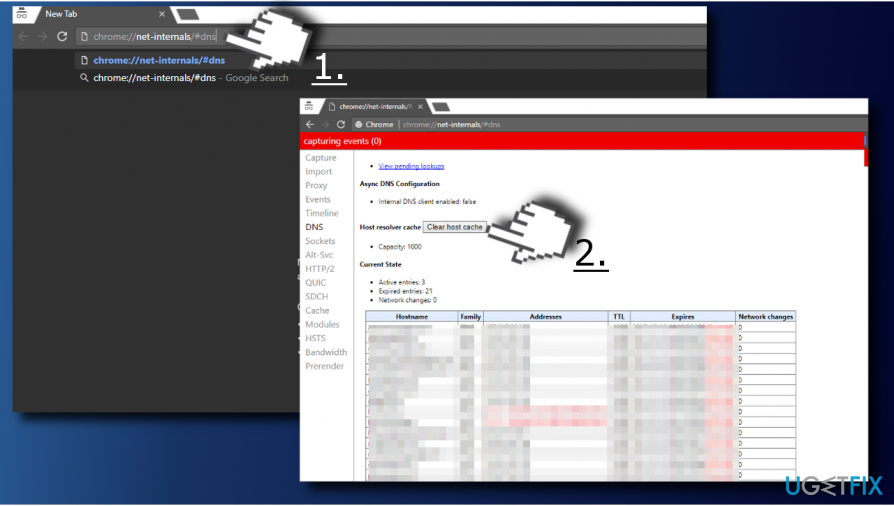
- Bittiğinde, sağ tıklayın Windows tuşu ve seçin Komut İstemi (Yönetici).
- Aşağıdaki komutları cmd ortamına kopyalayıp yapıştırın ve Girmek:
netsh int ip sıfırlama
netsh winsock sıfırlama
ipconfig / yayın
ipconfig / yenileme
ipconfig /flushdns
- Komut İstemi'ni kapatın ve Google Chrome'u yeniden başlatın.
Teknik 2. DNS sunucularını yapılandırın
Hasarlı sistemi onarmak için lisanslı sürümünü satın almalısınız. yeniden görüntü yeniden görüntü.
Uzmanlar, yanlış yapılandırılmış DNS ayarlarının "Sunucu DNS adresi bulunamadı" Google Chrome hatasının görünmesine neden olma riskinin önemli olduğunu söylüyor. Bu adımlar, bu sorunu ortadan kaldırmak için tasarlanmıştır:
- basmak Windows tuşu ve yazın Kontrol Paneli.
- Seçme Kontrol Paneli seçeneği ve tıklayın Ağ ve Paylaşım Merkezi.
- Seçme Adaptör ayarlarını değiştir ve bağlantı simgesine sağ tıklayın (Yerel bağlantı veya Kablosuz internet bağlantısı).
- Seçme Özellikler ve işaretle İnternet Protokolü Sürüm 4 (TCP /IPv4).
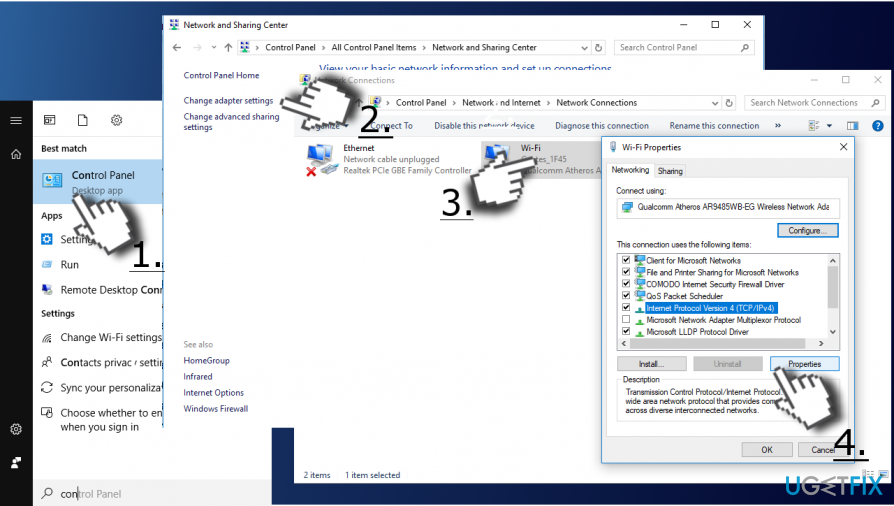
- Seçme Özellikler tekrar ve aç Genel sekme.
- Seçme DNS sunucu adresini otomatik olarak al ve tıklayın TAMAM.
- durumunda DNS sunucu adresini otomatik olarak al zaten işaretlenmişse, seçin Bunun yerine aşağıdaki DNS sunucu adresini kullanın seçenek.
- Şimdi aşağıdaki sunucu adreslerini girin ve tıklayın. tamam sonrasında:
Tercih edilen DNS sunucusu: 8.8.8.8
Alternatif DNS sunucusu: 8.8.4.4
VEYA
Tercih edilen DNS sunucusu: 208.67.222.222
Alternatif DNS sunucusu: 208.67.220.220
- Son olarak, Google Chrome'u yeniden açın ve sorunun çözülüp çözülmediğini kontrol edin.
Teknik 3. DNS'yi yenileyin ve temizleyin
Hasarlı sistemi onarmak için lisanslı sürümünü satın almalısınız. yeniden görüntü yeniden görüntü.
- sağ tıklayın Windows tuşu ve seçin Komut İstemi (Yönetici).
- Aşağıdaki komutları cmd ortamında kopyalayıp yapıştırın ve ardından Girmek Tıklayın:
ipconfig /flushdns
ipconfig /registerdns
ipconfig / yayın
ipconfig / yenileme
netsh winsock sıfırlama kataloğu
netsh int ipv4 sıfırlama reset.log
netsh int ipv6 sıfırlama reset.log
çıkış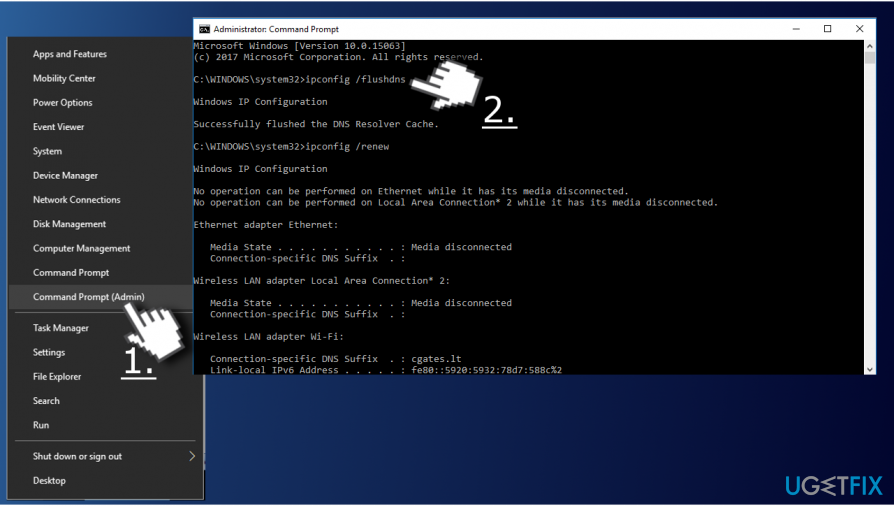
- Son olarak, bilgisayarınızı yeniden başlatın ve bu yöntemin “Sunucu DNS adresi bulunamadı” hatasını düzeltmeye yardımcı olup olmadığını kontrol etmek için Chrome'u açın.
Teknik 4. DNS istemci hizmetini yeniden başlatın
Hasarlı sistemi onarmak için lisanslı sürümünü satın almalısınız. yeniden görüntü yeniden görüntü.
- Windows'a sağ tıklayın Başlangıç düğmesine basın ve seçin Çalıştırmak;
- Tip services.msc ve bas tamam;
- Bulmak DNS İstemcisi;
- Üzerine sağ tıklayın ve seçin Tekrar başlat.
Hatalarınızı otomatik olarak onarın
ugetfix.com ekibi, kullanıcıların hatalarını ortadan kaldırmak için en iyi çözümleri bulmalarına yardımcı olmak için elinden gelenin en iyisini yapmaya çalışıyor. Manuel onarım teknikleriyle uğraşmak istemiyorsanız, lütfen otomatik yazılımı kullanın. Önerilen tüm ürünler profesyonellerimiz tarafından test edilmiş ve onaylanmıştır. Hatanızı düzeltmek için kullanabileceğiniz araçlar aşağıda listelenmiştir:
Teklif
şimdi yap!
Düzeltmeyi İndirMutluluk
Garanti
şimdi yap!
Düzeltmeyi İndirMutluluk
Garanti
Hatanızı Reimage kullanarak düzeltemediyseniz, yardım için destek ekibimize ulaşın. Lütfen sorununuz hakkında bilmemiz gerektiğini düşündüğünüz tüm detayları bize bildirin.
Bu patentli onarım işlemi, kullanıcının bilgisayarındaki herhangi bir hasarlı veya eksik dosyayı değiştirebilen 25 milyon bileşenden oluşan bir veritabanı kullanır.
Hasarlı sistemi onarmak için lisanslı sürümünü satın almalısınız. yeniden görüntü kötü amaçlı yazılım temizleme aracı.

Tamamen anonim kalmak ve ISP'yi ve casusluktan hükümet senin üzerinde, istihdam etmelisin Özel İnternet Erişimi VPN. Tüm bilgileri şifreleyerek, izleyicileri, reklamları ve kötü amaçlı içeriği önleyerek tamamen anonim olarak internete bağlanmanıza olanak tanır. En önemlisi, NSA ve diğer devlet kurumlarının arkanızdan gerçekleştirdiği yasadışı gözetim faaliyetlerini durduracaksınız.
Bilgisayarı kullanırken herhangi bir zamanda öngörülemeyen durumlar olabilir: elektrik kesintisi nedeniyle kapanabilir, Ölümün Mavi Ekranı (BSoD) oluşabilir veya birkaç günlüğüne uzaklaştığınızda makine rastgele Windows güncellemeleri yapabilir. dakika. Sonuç olarak, okul çalışmalarınız, önemli belgeleriniz ve diğer verileriniz kaybolabilir. İle kurtarmak kayıp dosyalar, kullanabilirsiniz Veri Kurtarma Uzmanı – sabit sürücünüzde hala mevcut olan dosyaların kopyalarını arar ve bunları hızlı bir şekilde alır.